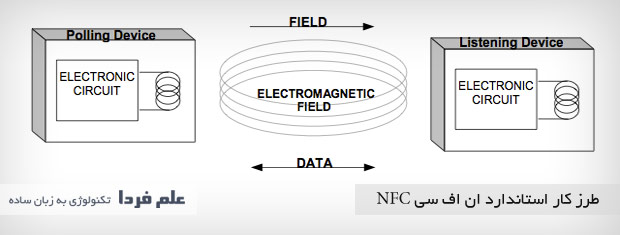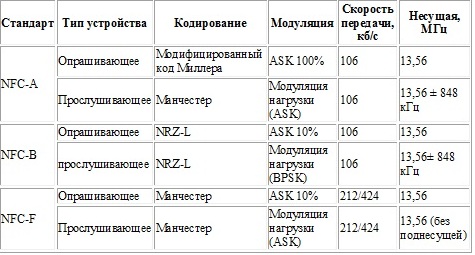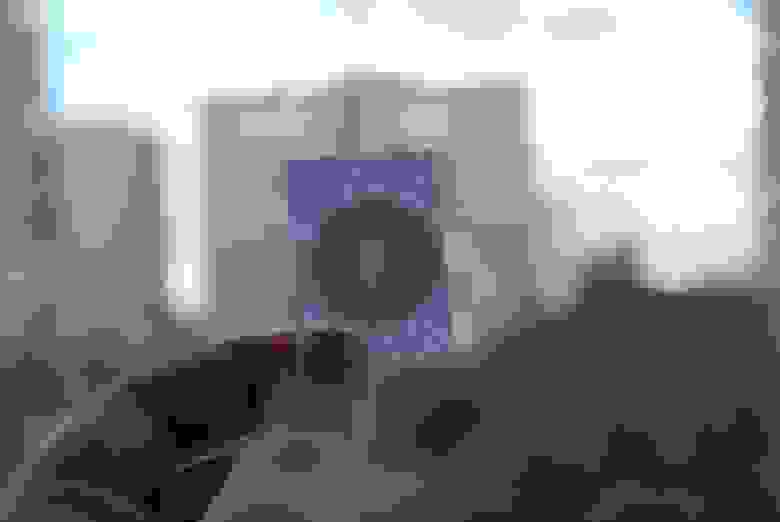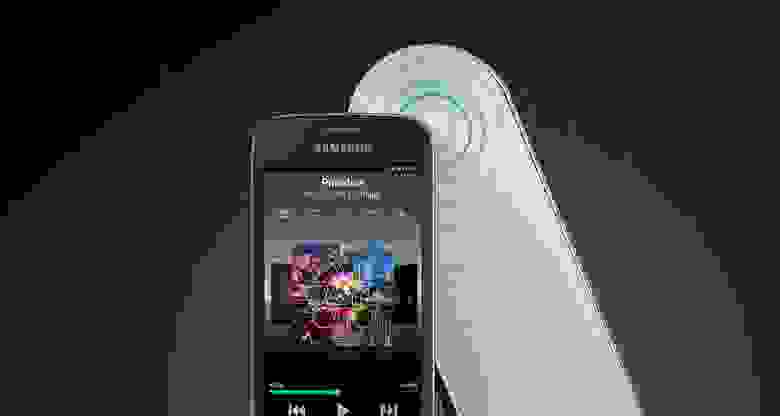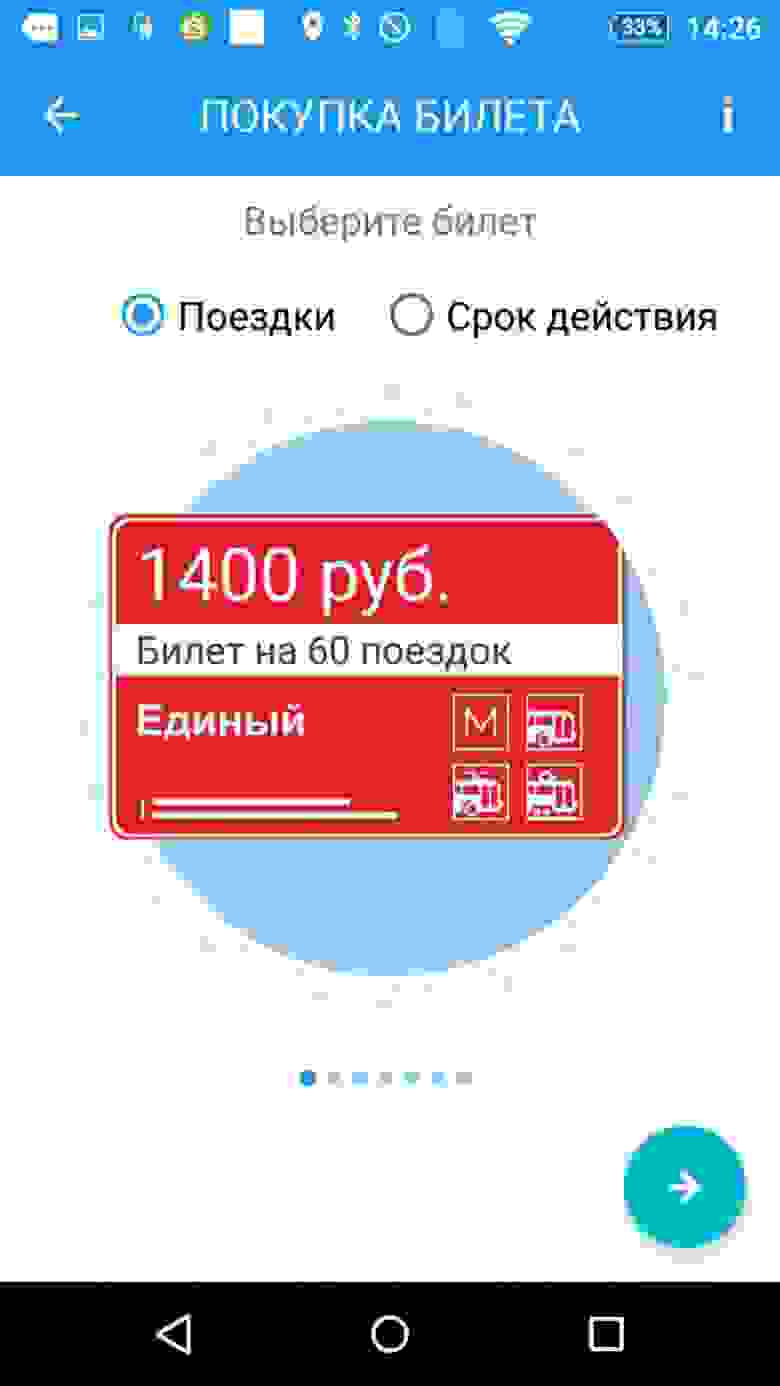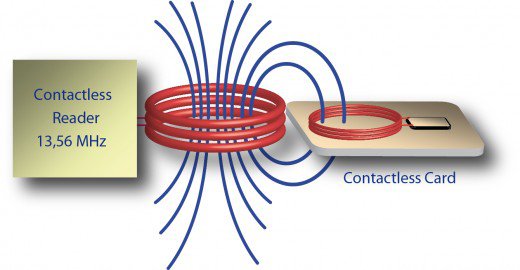- Близкий контакт: на что ваш смартфон способен с NFC
- Что такое NFC?
- Для чего оно нужно?
- Смартфон как способ оплаты
- Метки NFC
- Открываем все двери
- Вместо заключения
- Как подключить и настроить NFC на Андроиде
- Что такое NFC на Андроиде?
- Можно ли установить модуль NFC на телефон?
- Как включить NFC на Андроид?
- Как подключить платежное средство?
- Как отключить карту от системы?
- Приложение или NFC не работает — что делать?
Близкий контакт: на что ваш смартфон способен с NFC
Привет, Geektimes! Хотя технологии активно шагают в массы, зачастую по-прежнему можно заметить широкие глаза продавца на кассе, если вы решили оплатить свою покупку смартфоном, или озадаченного коллегу, который увидел, как вы пополнили свой билет для проезда в метро без использования специального терминала.
Имя этому объекту удивления — NFC, и сегодня мы с вами разберемся, как же работает эта технология, и нужна ли она в вашем смартфоне. Всех желающих по традиции милости просим под кат.
Что такое NFC?
Как многие наверняка знают, NFC — технология высокочастотной беспроводной связи с малым (несколько сантиметров, но не больше 10 см) радиусом действия. В основе Near Field Communication (обмена на ближнем расстоянии) лежит радиочастотная идентификация (RFID) — данные, которые хранятся в транспондерах, считываются и записываются при помощи радиосигналов. Активные и пассивные объекты, в свою очередь, идентифицируются автоматически.
Но стандартного определения здесь явно недостаточно. История NFC довольно интересная: технология берет свое начало более 12 лет назад — именно тогда три технологических гиганта (Nokia, Sony и NXP Semiconductor) решили создать форум NFC для развития интерфейса касательного взаимодействия между устройствами. Несмотря на то, что сам интерфейс был далеко не быстрым (и остается таким по сей день), идея передачи небольших данных с низким энергопотреблением все же взяла свое. RFID заработала по-новому и получила массовое признание. В результате многие производители смартфонов, аксессуаров и других устройств сейчас не обделяют NFC ни один свой новый продукт.
Рабочей частотой для NFC является 13,56 МГц, максимальная скорость обмена данными едва превышает 400 Кбит/с. Однако в данном случае огромную роль играет время установления соединения: чтобы подключить два устройства при помощи этой технологии, понадобится менее десятой доли секунды.
Принцип работы NFC основан на электромагнитной индукции. Суть в том, что при помощи антенны передатчик считывателя постоянно излучает сигнал в форме синусоиды на вышеупомянутой чистоте.
Датчик (или Listening Device) также оснащен рамочной антенной. Когда датчик и считыватель (Polling Device) оказываются на расстоянии, достаточном для работы NFC, и та, и другая катушка образуют воздушный трансформатор. Магнитное поле порождается переменным током в катушке считывателя, после этого ток создается во второй катушке — датчика. Этой энергии запросто хватает для работы последнего, поэтому NFC способна работать с пассивными устройствами.
В это время происходит шунтирование антенны одним из транзисторов устройства-передатчика, откуда возникает модуляция высокочастотного сигнала. Этот сигнал и «ловит» считыватель. В основном для NFC используется Манчестерское кодирование (с коэффициентом амплитудной модуляции 10 %). Также используется модифицированный код Миллера, правда в этом случае скорость едва будет превышать 100 Кбит/с.
В пассивном режиме считыватель создает электромагнитное поле, NFC-метка модулирует его и формирует ответ. Иными словами, метке вовсе не обязательно быть подключенной к источнику питания или иметь встроенный аккумулятор, поэтому ее размеры можно сократить до минимума. Если же мы имеем два устройства с двумя активными сигналами, здесь все проще — они работают, грубо говоря, «по очереди».
Пассивная NFC-метка выглядит примерно так:
В смартфонах антенну NFC, как правило, закрепляют под задней крышкой для более устойчивого сигнала.
После этого ваш смартфон готов выступать сразу в нескольких ипостасях. Он может стать не только платежным средством и ключом, но и также средством идентификации владельца, проездным билетом или просто бонусной картой. Вот основные режимы работы смартфона с NFC на борту.
- Пиринг — два активных устройства связываются между собой и обмениваются данными. Это могут быть как два смартфона, так и смартфон и сторонний аксессуар. Например, можно быстро установить соединение между телефоном и внешней колонкой или наушниками. Главное, чтобы у девайса была заявлена поддержка NFC: среди таких устройств KR — 8100, Dacom Athlete, Bluedio R + Legend и другие.
Чтение и запись — смартфон как считывает коды с NFC-метки, так и записывает информацию в ее память.
Для чего оно нужно?
Еще в Android версии 4.0 появилась технология Beam, с помощью которой устройства могут обмениваться файлами и папками: сам обмен происходит при помощи Bluetooth или Wi-Fi Direct, однако для идентификации смартфонов используется именно NFC. Это позволяет сократить время, затрачиваемое на подключение устройств.
Кейсов применения NFC великое множество. Среди пользователей метро большой популярностью пользуется возможность считывания информации с билета при помощи смартфона. Установив специальные приложения, можно не только узнавать количество оставшихся поездок и срок годности билета, но и даже пополнять карту «Тройка» без использования терминалов в метрополитене.
Примечательно, что для этих целей можно использовать практически любой смартфон с NFC — от Xiaomi Mi5s Plus до Lenovo X3 Lite.
Смартфон как способ оплаты
NFC совместима со стандартом ISO 14443 и объединяет множество бесконтактных карт, в том числе банковские карты, поддерживающее MasterCard PayPass или VISA PayWave. Пластиковая карта содержит микропроцессор с ОС и платежным приложением для взаимодействия с данными конкретного клиента. Как только карту вставляют в терминал или проводят по нему, она получает энергию для запуска операционной системы. В случае с бесконтактными картами питание, как мы уже говорили, получается при помощи электромагнитного поля считывателя.
С появлением бесконтактных карт платежным инструментом по сути может выступать не обязательно карта, а смартфон, часы, брелок и так далее — важна не форма, а наличие необходимого набора функций. Ведь в смартфонах с поддержкой NFC так же, как и в пластиковых картах, есть микропроцессор. Начиная с Android 4.4 платежные приложения можно использовать без Secure Element (с Host Card Emulation). Записывать платежные карты можно удаленно, и это действительно удобно.
Чтобы управлять бесконтактными приложениями удаленно, производители смартфонов и поставщики услуг подключаются к TSM — службе, которая обеспечивает доступ к защищенным данным на терминалах с поддержкой NFC. Она удаленно управляет чипами Secure Element в смартфонах, сам смартфон при этом является своего рода модемом, работающим через безопасный канал связи. Пользователю достаточно подключить возможность оплаты по NFC у своего оператора, а затем при помощи мобильных приложений (как правило, банковских) оплачивать покупки в магазинах.
При совершении покупок свыше 1000 рублей вас могут попросить ввести PIN-код или поставить подпись на чеке — здесь уже все зависит от банка.
Метки NFC
Это еще один распространенный способ применения NFC в смартфоне. Метки NFC получили большую популярность в торговых и рекламных зонах: их встраивают в афиши, рекламные щиты, помещают на товары в магазинах. Обычно это небольшие стикеры, стоимость которых не превышает 50 рублей. Затраты минимальные, зато какой эффект! От получения более подробной информации о концерте или товаре до ссылки на трейлер нового фильма.
Вы можете создавать собственные NFC-метки, модернизировать их и затем использовать в повседневной жизни. Как правило, для этого используется сторонний софт вроде NFC TagWriter. Приложение довольно простое и позволяет записать на метку множество типов данных — от контакта и телефонного номера до закладки веб-браузера. Можно даже записать на метку свои контактные данные, а потом наклеить ее на визитку — чем не оригинальное решение? Сэкономите на бумаге, правда если у собеседника смартфон без NFC, может получиться неловко.
На самом деле NFC-метки — настоящий подарок, когда речь заходит об автоматизации. Например, можно наклеить метку на ноутбук и при помощи приложения Trigger настроить включение точки доступа, выбрав в качестве действия «Беспроводные и локальные сети». Решение попроще — записать пароль от Wi-Fi на метку, наклеить ее на роутер, и потом всякий раз, когда гости спросят пароль, отправлять их к NFC-метке. Или еще: установить метку около кровати и сделать так, чтобы при прикосновении на смартфоне включался авиарежим (опять же с помощью Trigger).
Полезно будет и автомобилистам — записали на метку алгоритм запуска навигатора, наклеили ее на держатель для смартфона, и всякий раз, когда вы будете устанавливать устройство на это место, навигатор будет запускаться автоматически.
И таких примеров применения NFC-меток еще очень и очень много. Зачастую появление новых кейсов ограничивается вовсе не технологией, а фантазией пользователя.
Открываем все двери
Кто-то реализовывает подобное и в домашних условиях, но в основном использование NFC для идентификации и контроля пользователя характерно для предприятий и организаций. Турникеты и замки настраиваются таким образом, что при помощи метки, которая является пропуском, решают, стоит давать ее обладателю разрешение на вход или нет.
С NFC в смартфоне действительно открываются все двери — если не в буквальном смысле, то в переносном точно. Фактически пользователь получает универсальный инструмент, который, несмотря на скоростные ограничения, находит себе применение в самых разных ситуациях. Здесь мы сталкиваемся с другой проблемой — степенью распространенности технологии среди поставщиков услуг. Единственное, что в данном случае может сделать обычный пользователь — как можно чаще задействовать NFC, чтобы показать ее востребованность.
Вместо заключения
Пожалуй, самое приятное в NFC — то, что эта технология доступна широкому кругу пользователей. Все больше производителей не оставляют свои смартфоны без NFC, поэтому она есть как в устройствах типа Xiaomi Mi5 (за $321.99 по коду Mi5SGBS до 31.12) и Nubia Z7 MAX, так и во флагманах вроде Xiaomi Mi Note 2. Радует также разнообразие аксессуаров с поддержкой NFC.
Что с Apple и ее iPhone 7, спросите вы? Увы, но компания-производитель ограничивает работу чипа NFC в своем смартфоне, и его можно использовать только для платежной системы Apple Pay. Осенью, впрочем, она запустилась в России, так что хоть какой-то плюс.
А как вы используете NFC в повседневной жизни? Поделитесь с нами своим опытом в комментариях.
Источник
Как подключить и настроить NFC на Андроиде
Android NFC могут пользоваться владельцы разных смартфонов. Эта функция позволяет делать покупки онлайн и в реальной жизни с помощью бесконтактной оплаты. Чтобы NFC в телефоне работало исправно, необходимо провести его базовую настройку.
Что такое NFC на Андроиде?
NFC (с англ. Near Field Communication) — технология передачи данных между устройствами на близком расстоянии. Работа функции основывается на встроенном специальном чипе в обоих устройствах, позволяющем принять сигнал с данными. К примеру, пользователь может отправлять мультимедийные файлы со смартфона на умные часы, или с фотоаппарата на смартфон.
Технология NFC также объединяет приложения и способы оплаты, сохраненные на каждом устройстве. Для совершения покупок при помощи смартфона достаточно выполнить базовые действия:
- Настроить оплату в специальном приложении;
- Подключить внешний модуль или активировать NFC внутри телефона;
- Поднести смартфон к терминалу и дождаться завершения платежа.
Данные для оплаты можно сохранить сразу на нескольких устройствах. Для этого следует скачать приложение с пометкой Pay на Плэй Маркет или App Store на все гаджеты со встроенным чипом NFC и добавить в него банковскую или виртуальную карту, с которой при каждой покупке будут списываться средства.
Данная опция очень удобна в семейном кругу, где все члены семьи используют одну карту для оплаты. Также пользователю больше не нужно беспокоиться о том, что он может забыть кошелек дома. Платежные средства всегда будут у него под рукой.
Приложения для бесконтактной оплаты имеют определенные системные требования. На ОС Андроид наиболее популярным является Google Pay. Он подходит для телефонов от разных производителей. Для его активации необходимы такие параметры смартфона:
- Встроенный модуль NFC;
- ОС Андроид версии 4.4. и выше;
- Официальная прошивка;
- Заблокированный загрузчик;
- Отсутствие активных root-прав;
- Сертификация телефона от Гугл.
Если NFC можно подключить извне, то программы для Android не будут работать на кастомной прошивке или нелицензированном смартфоне. Любителям расширенных настроек также придется от них отказаться в пользу бесконтактных платежей.
Можно ли установить модуль NFC на телефон?
Последние модели смартфонов чаще всего оснащены встроенным модулем NFC. Однако что делать тем, у кого старые версии телефонов?
В интернет-магазинах и салонах мобильной связи можно купить NFC модуль для смартфона в нескольких видах:
Внешние модули подходят для смартфонов, фотоаппаратов и умных часов. Они работают наравне со стандартным встроенным чипом и также могут передавать данные между устройствами.
Как встроить чип в устройство? Все очень просто: сим-карта или метка вставляются в обычный слот для SIM и карт памяти. Антенна NFC аккуратно прикрепляется к действующей сим-карте и остается вместе с ней внутри корпуса.
NFC антенну нельзя подключить смартфонам с боковым отверстием для сим-карт или несъемной задней крышкой.
Самый простой способ — обратиться к оператору сотовой связи и попросить замену обычной симки на карту со встроенным чипом. Однако следует учесть пару нюансов:
- Замена сим-карты может повлечь смену номера телефона;
- К симке следует привязать банковский счет;
- Выбор банка остается за оператором.
После установки сим-карты NFC пользователь может совершать платежи с помощью смартфона. Сумма покупки будет списываться с банковского счета, прикрепленного к симке. После каждой транзакции на телефон будет приходить смс-уведомление от банка с указанным платежом.
Ещё один способ — приклеивание стикера со встроенным чипом NFC на корпус устройства. Каждый стикер имеет уникальный идентификационный номер и сертификацию.
Чтобы воспользоваться модулем, достаточно открыть заднюю крышку смартфона и прикрепить стикер к устройству. Далее на телефон нужно установить приложение NFC Tools, позволяющее настроить внешний модуль и осуществлять оплату.
Как включить NFC на Андроид?
Настроить NFC на Андроиде с готовым встроенным чипом гораздо проще. На всех смартфонах данной операционной системы настройка проходит одинаково.
Для активации NFC нужно открыть стандартные настройки телефона и перейти в раздел «Ещё». Его можно найти сразу в основном меню или вкладке «Беспроводные соединения».
В этом разделе находится опция бесконтактной оплаты. Напротив нее следует поставить галочку для активации или подвинуть флажок вправо (в зависимости от модели смартфона).
Также стоит обратить внимание на функцию Android Beam. Она тоже должна быть активной для отправки данных на другое устройство.
Во вкладке «Бесконтактная оплата» следует выбрать приложение, через которое по умолчанию будет проводиться платеж.
Если у пользователя нет подобных настроек в смартфоне, его модель не поддерживает передачу данных через NFC.
Как подключить платежное средство?
После успешной активации службы NFC следует загрузить приложение для бесконтактной оплаты. На Андроид чаще всего устанавливают Google Pay, так как к нему можно присоединить несколько карт от разных банков для оплаты. Некоторые пользователи любят приложения от конкретных банков, такие как Яндекс.Деньги. Владельцы Самсунг предпочитают Samsung Pay, поскольку данное приложение оптимизировано под их смартфоны.
Чтобы узнать, как платить через NFC с телефона Android, достаточно выполнить пару действий:
- Скачать приложение из Google Play;
- Добавить банковскую карту для оплаты;
- Поставить блокировку экрана для защиты данных.
Рассмотрим действия подробно на примере Google Pay.
Как загрузить Android Pay на телефон? Для этого следует открыть Плэй Маркет и ввести название программы в поиске. Среди предложенных вариантов выбрать нужный и нажать кнопку «Установить».
Приложение загрузится в течение пары минут. После этого следует нажать кнопку «Открыть».
Программа запросит доступ к местоположению и данные от аккаунта Google. Затем попросит добавить банковскую карту в качестве основного платежного средства. Система принимает карты Visa, Mastercard или Maestro. Пользователю нужно внести:
- Номер карты;
- Окончание срока действия;
- CVC код с оборотной стороны карты.
Далее следует указать номер телефона для подтверждения данных. На него придет смс с одноразовым паролем, который нужно указать в приложении.
После этого нужно активировать пользовательскую блокировку экрана. Поскольку приложение содержит конфиденциальные данные, оно требует дополнительную защиту от злоумышленников.
Для активации пароля следует открыть настройки смартфона и перейти в раздел «Экран блокировки». Здесь пользователь может выбрать графический ключ, отпечаток пальца, пин-код или Face ID для разблокировки.
После установки блокировки следует вновь открыть Google Pay. На экране появится основная страница с добавленной картой.
Если у владельца смартфона по каким-то причинам нет пластиковой карты, он может использовать виртуальную для бесконтактных платежей. Её можно открыть в любом приложении банка онлайн.
Эмуляция карты имеет те же данные, что и обычная пластиковая карта. Ее единственное отличие в том, что расплачиваться ею можно только через интернет-приложения.
Яндекс.Деньги, к примеру, изначально предлагает всем новым пользователям бесплатно открыть бесконтактную карту. Делается это за считанные минуты, после чего сразу можно совершать покупки с ее помощью.
Чтобы узнать, как добавить виртуальную карту, достаточно перейти в раздел «Оплата» и нажать на вкладку «Способ оплаты». Данные карты необходимо будет ввести вручную.
В Google Pay также есть раздел «Карты», куда можно добавить проездные билеты, карты лояльности и подарочные сертификаты. Этот раздел особенно полезен тем, кто осуществляет оплату метро телефоном NFC.
Практически у каждого жителя Москвы и Московской области есть персональный проездной. Карта Тройка на NFC Android легко прикрепляется через раздел «Карты» в Google Pay. После чего ее можно автоматически пополнять через приложение и использовать в любом общественном транспорте при помощи смартфона.
Как отключить карту от системы?
Чтобы деактивировать карту в Google Pay или любом другом приложении, достаточно открыть раздел «Оплата» и выбрать нужную карту. В правом верхнем углу будет значок, при нажатии на который появится опция «Отключить бесконтактную оплату». Через опцию также можно полностью удалить карту из системы.
Приложение или NFC не работает — что делать?
Если в работе NFC Android произошел сбой, либо приложение перестало реагировать на бесконтактную оплату, рекомендуется обратиться в службу поддержки.
На официальном сайте Google Pay есть раздел «Справка и поддержка», где находятся стандартные вопросы пользователей:
- NFC и оплата что за функция?
- Как встроить модуль NFC в устройство?
- Как активировать карту в приложении?
- Что обозначает ошибка при оплате?

NFC на Андроид позволяет обмениваться данными между устройствами и проводить бесконтактную оплату. На многих смартфонах есть встроенный чип NFC. На гаджет можно установить внешний модуль, который будет работать наравне со стандартным чипом. Чтобы оплачивать покупки с помощью смартфона, достаточно иметь активный модуль NFС и приложение для бесконтактной оплаты с привязанной банковской картой.
Источник